進行中のチャットの管理
Zoho SalesIQでは、担当者が複数のチャットに同時に対応でき、進行中のチャットを効率的に管理できます。各担当者の進行中のチャットは、[自分のチャット]タブの[有効]の一覧や、[チャット]タブの[進行中のチャット]の一覧で確認できます。担当者はチャットの対応中に、訪問者の詳細情報を確認し、メモを残すことが可能です。さらに、対応後には、チャット内容をダウンロードしたり、メールで送信したりすることもできます。
[自分のチャット]タブ
担当者は、自分が担当するチャットの一覧を[自分のチャット]タブで確認できます。他のページから[チャット]タブにアクセスするには、画面の左側にある[チャット]タブをクリックするだけです。[チャット]タブでは、訪問者ごとのチャットウィンドウを開き、リアルタイムに回答の対応ができます。また、チャット中に訪問者にファイルやリンクを共有したり、チャットを別の担当者に転送したりすることもできます。もし訪問者が迷惑行為を行うような不正な訪問者であることが判明した場合は、訪問者のIPアドレスをブロックして、新たなチャットの開始を禁止することもできます。
[進行中のチャット]の一覧
[チャット]タブ内の[進行中のチャット]の一覧では、複数の進行中のチャットを効率的に管理できます。一覧には、自分(担当者自身)、部門内の他の担当者、ボットが対応中のチャットがすべて表示されるため、まとめて確認できます。担当者は一覧から、対象のチャットをクリックしてチャットウィンドウを開き、回答の対応を続けることができます。
- [進行中のチャット]の一覧にアクセスするには、Zoho SalesIQの画面の左側にある[チャット]タブをクリックし、左上のドロップダウンから[進行中のチャット]を選択します。
チャットへの回答対応
- Zoho SalesIQの[ライブ表示]タブでは、現在Webサイトに滞在中の訪問者に対して、チャットをすぐに開始できます。
- 訪問者がWebサイト内のウィジェットを通じてチャットを開始した場合は、担当者の画面内に受信チャットに関する通知が表示されます。担当者は[対応する]をクリックして、訪問者からのチャットにすぐに対応できます。
訪問者情報の確認
担当者がチャットの対応中、チャットウィンドウの右側の[情報]タブには、訪問者情報の概要が表示されます。担当者はこちらで、訪問者の場所やメールアドレス、訪問者がチャットを開始した際に訪問していたページなどを簡単に確認できます。また、訪問者が使用しているブラウザーとOSも、アイコンでひと目で確認できます。
担当者は、これらの訪問者情報をもとに、訪問者の状況に応じて対応を調整できます。たとえば、使用しているブラウザーとOSについて訪問者に尋ねる必要がないため、サポート対応も迅速に進めることができます。
最近のチャットの確認
担当者がチャットの対応中、チャットウィンドウの右側の[最近のチャット]タブには、該当の訪問者とのチャットの履歴が表示されます。一覧から、過去のチャットをクリックして、チャットの内容を確認できます。
ウィジェット
訪問者の[情報]タブの下部にある[ウィジェット]セクションに、Zoho SalesIQアカウントに連携した他のZohoサービスや外部サービスの情報が表示されます。 ウィジェットは、Zoho SalesIQの画面上で直接、他のZohoサービスや外部サービスの機能を利用できるようにしたり、他のZohoサービスや外部サービスから同期した情報を表示できるようにする機能です。Zoho SalesIQの拡張機能として[ウィジェット]セクションに追加されます。
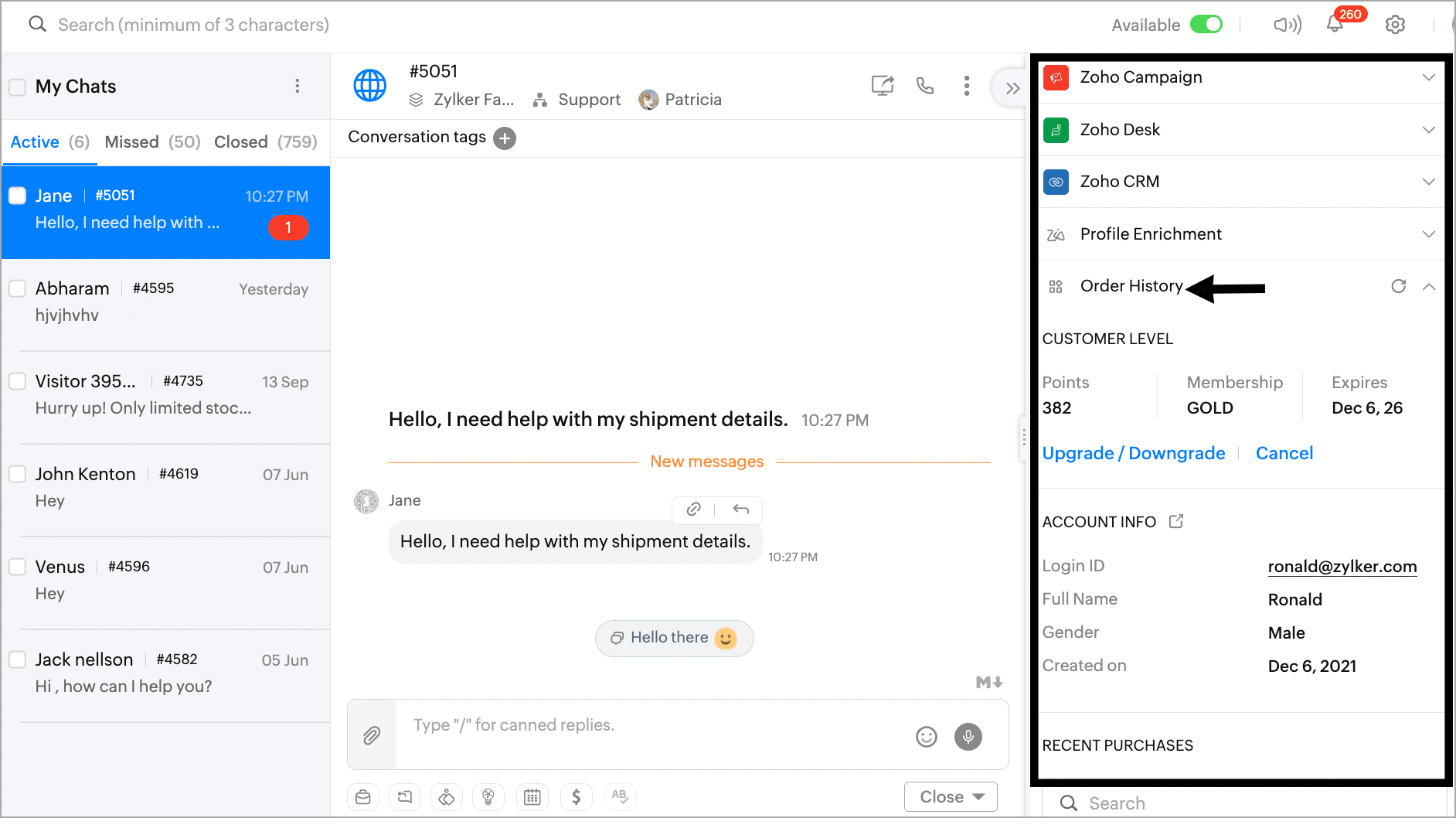
チャットウィンドウでのやりとり
チャットの一覧から対象のチャットを選択すると、チャットウィンドウが表示されます。こちらで、担当者と訪問者とのメッセージのやりとりを確認できます。担当者が訪問者にメッセージを送信するには、チャットウィンドウの下部にある入力欄にテキストを入力して、Enterキーを押すか、送信アイコンをクリックします。 担当者が利用可能なチャットウィンドウの機能についての詳細は、こちらのページをご参照ください。
タグの管理
タグの設定機能は、訪問者やチャットを分類して管理するのに役立ちます。担当者は訪問者とのチャット中に、チャットウィンドウの上部や訪問者の[情報]タブから、タグを追加できます。これにより、進行中のチャットや訪問者をグループ化して管理できます。タグの追加に関する詳細は、こちらのページをご参照ください。
チャットの終了
担当者は、訪問者とのチャットへの対応を終えた後、[完了する]をクリックすると、チャットを終了できます。 訪問者が質問を終えていて、担当者も対応を完了している場合は、[すぐに終了する]をクリックできます。
訪問者がチャットでの質問を終えたかどうか、チャットを確認しているかどうかがわからない場合は、一定時間(90秒、60秒、45秒、30秒)の経過後にセッションを終了するように設定できます。いずれかの終了時間を選択すると、カウントダウンが開始します。指定した時間内に訪問者がチャットに返信しない場合、チャットは自動的に終了します。これにより、応答のないチャットにいつまでも対応しなくてもよくなります。
訪問者にはメッセージとカウントダウンが表示されます。訪問者がチャットを続けたい場合はテキストを入力するように求められます。訪問者が入力を開始した場合、カウントダウンは終了し、チャットのセッションが継続します。
なお、進行中のチャットがない場合、[自分のチャット]タブの[有効]の一覧や、[チャット]タブの[進行中のチャット]の一覧にチャットは表示されません。そのため、チャットウィンドウを開くことはできません。
Zoho CRM 管理者向けトレーニング
「導入したばかりで基本操作や設定に不安がある」、「短期間で集中的に運用開始できる状態にしたい」、「運用を開始しているが再度学び直したい」 といった課題を抱えられているユーザーさまに向けた少人数制のオンライントレーニングです。
日々の営業活動を効率的に管理し、導入効果を高めるための方法を学びましょう。
Zoho Campaigns Resources
Zoho WorkDrive Resources
New to Zoho Workerly?
New to Zoho Recruit?
New to Zoho CRM?
New to Zoho Projects?
New to Zoho Sprints?



















